Windows XP无法切换输入法只能输入英文的解决方法
任务栏里的中英文切换找不到的方法
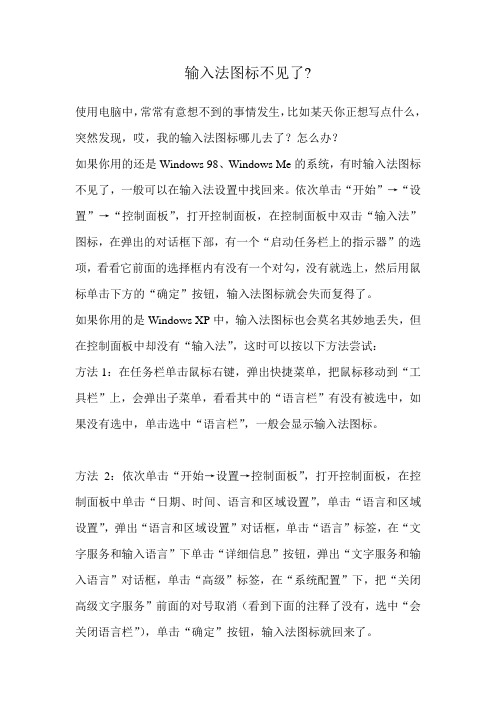
输入法图标不见了?使用电脑中,常常有意想不到的事情发生,比如某天你正想写点什么,突然发现,哎,我的输入法图标哪儿去了?怎么办?如果你用的还是Windows 98、Windows Me的系统,有时输入法图标不见了,一般可以在输入法设置中找回来。
依次单击“开始”→“设置”→“控制面板”,打开控制面板,在控制面板中双击“输入法”图标,在弹出的对话框下部,有一个“启动任务栏上的指示器”的选项,看看它前面的选择框内有没有一个对勾,没有就选上,然后用鼠标单击下方的“确定”按钮,输入法图标就会失而复得了。
如果你用的是Windows XP中,输入法图标也会莫名其妙地丢失,但在控制面板中却没有“输入法”,这时可以按以下方法尝试:方法1:在任务栏单击鼠标右键,弹出快捷菜单,把鼠标移动到“工具栏”上,会弹出子菜单,看看其中的“语言栏”有没有被选中,如果没有选中,单击选中“语言栏”,一般会显示输入法图标。
方法2:依次单击“开始→设置→控制面板”,打开控制面板,在控制面板中单击“日期、时间、语言和区域设置”,单击“语言和区域设置”,弹出“语言和区域设置”对话框,单击“语言”标签,在“文字服务和输入语言”下单击“详细信息”按钮,弹出“文字服务和输入语言”对话框,单击“高级”标签,在“系统配置”下,把“关闭高级文字服务”前面的对号取消(看到下面的注释了没有,选中“会关闭语言栏”),单击“确定”按钮,输入法图标就回来了。
方法3:点“开始→运行”,键入“msconfig”,单击“确定”或回车,运行“系统配置实用程序”,在“启动”里把“Ctfmon.exe”选中,单击“确定”,然后注销或重新启动应该就可以了。
这是因为Ctfmon.exe控制Alternative User Input Text Processor (TIP)和Microsoft Office语言条,提供语音识别、手写识别、键盘、翻译和其它用户输入技术的支持。
这个程序没有启动也会造成输入法图标不显示。
笔记本英文字母打不出来怎么解决

笔记本英文字母打不出来怎么解决
在使用笔记本电脑时,有时候会遇到键盘无法输入英文字母的情况,这可能会
给工作和生活带来一定的困扰。
下面介绍几种常见的解决方法:
检查键盘布局
首先要确保键盘布局设置正确。
有时候,键盘布局设置错误可能导致无法输入
正确的英文字母。
你可以尝试在系统设置中检查键盘布局设置。
通常可以在“控制
面板”或“设置”中找到相关设置选项。
检查键盘连接
如果键盘有问题,有可能导致无法输入英文字母。
检查一下键盘连接是否良好,是否有松动的地方。
可以尝试重新连接键盘或者更换一个键盘试试。
检查键盘驱动
键盘驱动程序也可能引起键盘无法输入英文字母的问题。
你可以尝试更新或重
新安装键盘驱动程序。
可以在设备管理器中找到键盘设备,然后卸载驱动程序,重新启动电脑让系统重新安装驱动程序。
检查输入法设置
有时候输入法设置不正确也会导致无法输入英文字母。
检查输入法是否为英文
输入法,或者切换到英文输入法试试。
可以在任务栏或系统设置中更改输入法设置。
检查系统语言设置
最后一种可能是系统语言设置不正确。
如果系统语言设置为非英语,可能会导
致无法输入英文字母。
在系统设置中检查系统语言设置,将语言设置为英语。
以上是一些常见的解决方法,如果以上方法都不能解决问题,可能是硬件故障
引起的问题,建议联系厂家或专业人士进行修理或更换相应硬件。
希望以上方法可以帮助解决你遇到的问题。
笔记本英文字母打不出来怎么回事
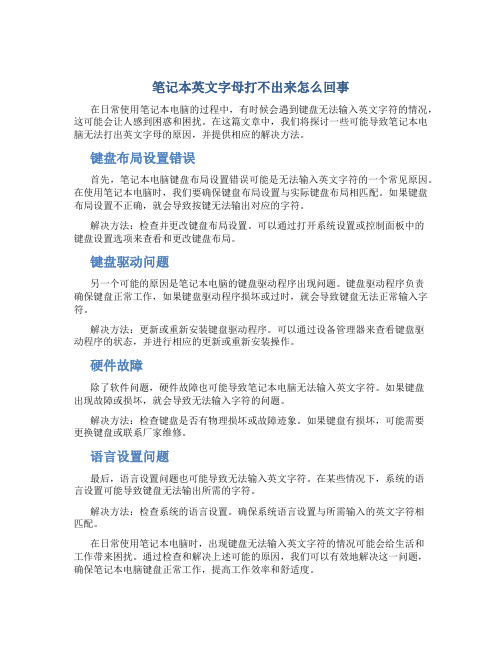
笔记本英文字母打不出来怎么回事在日常使用笔记本电脑的过程中,有时候会遇到键盘无法输入英文字符的情况,这可能会让人感到困惑和困扰。
在这篇文章中,我们将探讨一些可能导致笔记本电脑无法打出英文字母的原因,并提供相应的解决方法。
键盘布局设置错误首先,笔记本电脑键盘布局设置错误可能是无法输入英文字符的一个常见原因。
在使用笔记本电脑时,我们要确保键盘布局设置与实际键盘布局相匹配。
如果键盘布局设置不正确,就会导致按键无法输出对应的字符。
解决方法:检查并更改键盘布局设置。
可以通过打开系统设置或控制面板中的键盘设置选项来查看和更改键盘布局。
键盘驱动问题另一个可能的原因是笔记本电脑的键盘驱动程序出现问题。
键盘驱动程序负责确保键盘正常工作,如果键盘驱动程序损坏或过时,就会导致键盘无法正常输入字符。
解决方法:更新或重新安装键盘驱动程序。
可以通过设备管理器来查看键盘驱动程序的状态,并进行相应的更新或重新安装操作。
硬件故障除了软件问题,硬件故障也可能导致笔记本电脑无法输入英文字符。
如果键盘出现故障或损坏,就会导致无法输入字符的问题。
解决方法:检查键盘是否有物理损坏或故障迹象。
如果键盘有损坏,可能需要更换键盘或联系厂家维修。
语言设置问题最后,语言设置问题也可能导致无法输入英文字符。
在某些情况下,系统的语言设置可能导致键盘无法输出所需的字符。
解决方法:检查系统的语言设置。
确保系统语言设置与所需输入的英文字符相匹配。
在日常使用笔记本电脑时,出现键盘无法输入英文字符的情况可能会给生活和工作带来困扰。
通过检查和解决上述可能的原因,我们可以有效地解决这一问题,确保笔记本电脑键盘正常工作,提高工作效率和舒适度。
xp系统设置输入法的方法
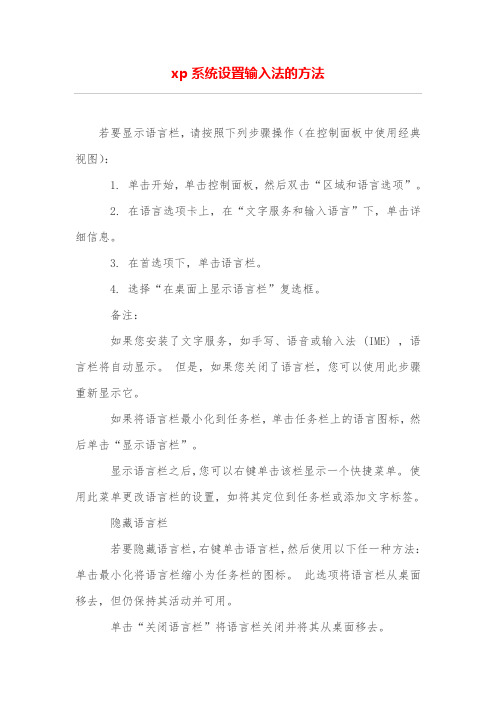
xp系统设置输入法的方法若要显示语言栏,请按照下列步骤操作(在控制面板中使用经典视图):1. 单击开始,单击控制面板,然后双击“区域和语言选项”。
2. 在语言选项卡上,在“文字服务和输入语言”下,单击详细信息。
3. 在首选项下,单击语言栏。
4. 选择“在桌面上显示语言栏”复选框。
备注:如果您安装了文字服务,如手写、语音或输入法 (IME) ,语言栏将自动显示。
但是,如果您关闭了语言栏,您可以使用此步骤重新显示它。
如果将语言栏最小化到任务栏,单击任务栏上的语言图标,然后单击“显示语言栏”。
显示语言栏之后,您可以右键单击该栏显示一个快捷菜单。
使用此菜单更改语言栏的设置,如将其定位到任务栏或添加文字标签。
隐藏语言栏若要隐藏语言栏,右键单击语言栏,然后使用以下任一种方法:单击最小化将语言栏缩小为任务栏的图标。
此选项将语言栏从桌面移去,但仍保持其活动并可用。
单击“关闭语言栏”将语言栏关闭并将其从桌面移去。
备注:若要在桌面上没有语言栏的情况下执行其功能,右键单击语言栏,然后单击任务栏上的“其他图标”。
这样您可以在最小化语言栏的时候通过单击任务栏上的文字服务图标执行操作。
关闭语言栏不会终止任何文字服务。
如果您不再使用一项服务,如手写或语音识别,应将其终止。
文字服务会消耗计算机的内存相关信息怎么用啊?我买了张内存卡,应用软件根本没...谁知道内存卡为什麽不显示里面的东西?而且...为什么我的手机sd卡内存一开始有很多内...我的5显示内村可用22.2gb可是安装软...高仿存储卡可以下载视频或电影吗想下载音乐,放内存卡到读卡器里,它说被写...手机自带2G内存清理净了不过只要上Q就爆...怎么我刚买的存储卡下载了两集电视刚开始可...cf电脑内存1GB可以玩吗内存卡出问题了没法删除任何文件没法安装没...ddrops内存卡内存条作用内存的作用内存条湿了并影响性能。
您也可以单击语言栏上的最小化使其最小化。
如果您安装了输入法 (IME),您无法关闭语言栏。
win7系统不能切换输入法怎么办

win7系统不能切换输入法怎么办win7系统不能切换输入法解决方法一:现在都提倡无纸办公,连开会的时候也都是带着笔记本电脑去做会议记录,此时最怕的就是win7系统死机,或输入法出问题打不了字,领导讲起话来可不会停下等你。
如果遇到死机,别无他法只能立即重启,但愿开机速度不会太慢;如果遇到输入法突然切换不过来了,也别坐在那干瞪眼,赶紧解决吧!如果是在word中遇到输入法不能切换的问题,先看看是不是只在word文档中是这样,如果是,那就点击“文件-选项”。
在“选项”窗口,单击“高级”,然后从右侧细节窗口找到“输入法控制处于活动状态”,将其勾选。
重启word,察看一下问题是否解决。
如果不仅 word 中输入法切换失效,在其它应用(如记事本)中也照样无法切换。
或者某些软件自带的快捷键和系统默认的输入法切换快捷键有冲突,我们可以更改一下系统的默认设置。
右击语言栏,选择“设置”。
弹出“文本服务和输入语言”窗口后,切换到“高级键设置”选项卡。
选中一项操作(如语言切换或全半角切换),然后单击“更改按键顺序”按钮进入自定义窗口。
根据自己的使用习惯定义一组快捷键,并保存设置。
最后,按“确定”按钮保存所有设置,再按快捷键就可以切换输入法了。
win7系统不能切换输入法解决方法二:在控制面板--->区域和语言选项--->键盘和语言--->更改键盘win7的输入法图标不见了,消失后的找回办法: 首先看看ctfmon.exe进程是否运行着如果没运行的话,请将它从windowssystem32目录找出来,然后在开始菜单->程序->启动下面为它建个快捷方式输入法条失踪绝大部分原因都是ctfmon.exe没开机就自动运行造成的。
对电脑一点不懂的朋友,可以尝试理下载使用:输入法修复工具。
输入法无法切换的解决方法
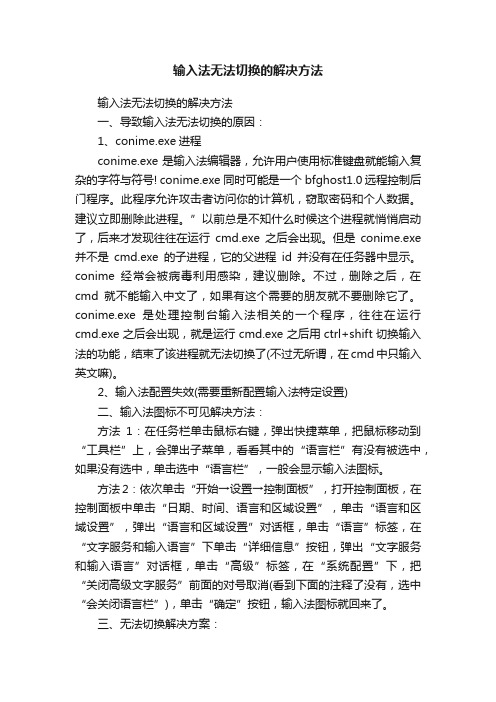
输入法无法切换的解决方法输入法无法切换的解决方法一、导致输入法无法切换的原因:1、conime.exe进程conime.exe是输入法编辑器,允许用户使用标准键盘就能输入复杂的字符与符号! conime.exe同时可能是一个bfghost1.0远程控制后门程序。
此程序允许攻击者访问你的计算机,窃取密码和个人数据。
建议立即删除此进程。
”以前总是不知什么时候这个进程就悄悄启动了,后来才发现往往在运行cmd.exe之后会出现。
但是conime.exe 并不是cmd.exe的子进程,它的父进程id并没有在任务器中显示。
conime经常会被病毒利用感染,建议删除。
不过,删除之后,在cmd就不能输入中文了,如果有这个需要的朋友就不要删除它了。
conime.exe是处理控制台输入法相关的一个程序,往往在运行cmd.exe之后会出现,就是运行cmd.exe之后用ctrl+shift切换输入法的功能,结束了该进程就无法切换了(不过无所谓,在cmd中只输入英文嘛)。
2、输入法配置失效(需要重新配置输入法特定设置)二、输入法图标不可见解决方法:方法1:在任务栏单击鼠标右键,弹出快捷菜单,把鼠标移动到“工具栏”上,会弹出子菜单,看看其中的“语言栏”有没有被选中,如果没有选中,单击选中“语言栏”,一般会显示输入法图标。
方法2:依次单击“开始→设置→控制面板”,打开控制面板,在控制面板中单击“日期、时间、语言和区域设置”,单击“语言和区域设置”,弹出“语言和区域设置”对话框,单击“语言”标签,在“文字服务和输入语言”下单击“详细信息”按钮,弹出“文字服务和输入语言”对话框,单击“高级”标签,在“系统配置”下,把“关闭高级文字服务”前面的对号取消(看到下面的注释了没有,选中“会关闭语言栏”),单击“确定”按钮,输入法图标就回来了。
三、无法切换解决方案:1、尝试任务管理器里把ctfmon.exe结束掉,再运行。
或者到路径:c:windows\\system32\\ctfmon.exe运行一下,修复启动项,开始--运行--msconfig--boot.ini--启动选项--将ctfmon前复选框打上挑,重起即可。
Widows XP系统的非英语输入语言、键盘布局、输入法设置和使用方法 V3
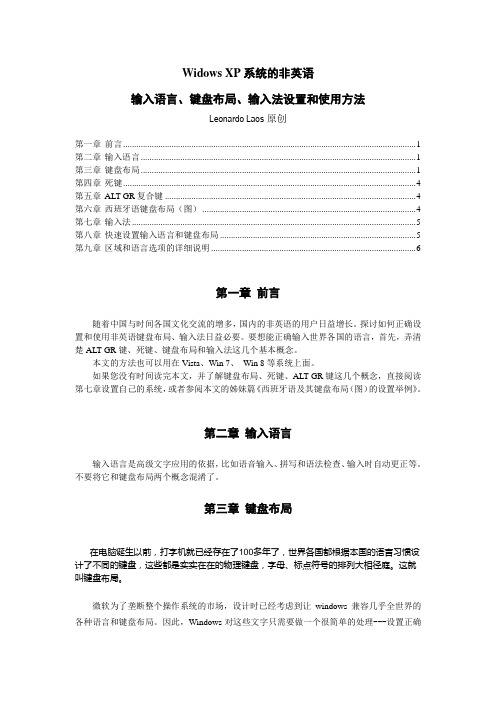
Widows XP系统的非英语输入语言、键盘布局、输入法设置和使用方法Leonardo Laos原创第一章前言 (1)第二章输入语言 (1)第三章键盘布局 (1)第四章死键 (4)第五章ALT GR复合键 (4)第六章西班牙语键盘布局(图) (4)第七章输入法 (5)第八章快速设置输入语言和键盘布局 (5)第九章区域和语言选项的详细说明 (6)第一章前言随着中国与时间各国文化交流的增多,国内的非英语的用户日益增长。
探讨如何正确设置和使用非英语键盘布局、输入法日益必要。
要想能正确输入世界各国的语言,首先,弄清楚ALT GR键、死键、键盘布局和输入法这几个基本概念。
本文的方法也可以用在Vista、Win 7、Win 8等系统上面。
如果您没有时间读完本文,并了解键盘布局、死键、ALT GR键这几个概念,直接阅读第七章设置自己的系统,或者参阅本文的姊妹篇《西班牙语及其键盘布局(图)的设置举例》。
第二章输入语言输入语言是高级文字应用的依据,比如语音输入、拼写和语法检查、输入时自动更正等。
不要将它和键盘布局两个概念混淆了。
第三章键盘布局在电脑诞生以前,打字机就已经存在了100多年了,世界各国都根据本国的语言习惯设计了不同的键盘,这些都是实实在在的物理键盘,字母、标点符号的排列大相径庭。
这就叫键盘布局。
微软为了垄断整个操作系统的市场,设计时已经考虑到让windows兼容几乎全世界的各种语言和键盘布局。
因此,Windows对这些文字只需要做一个很简单的处理---设置正确的“键盘布局”就行了,其方法就是根据不同的语言建立不同键盘的映射表(按键和字母的对照表)。
这样,用户不必更换物理键盘,又能保留不同的击键习惯,但如果设置的键盘布局(也叫逻辑键盘)不同于实际的物理键盘时,实际输出的字符是逻辑键盘的字符,而不是物理键盘(键面)上的字符,用户要记住或在键面上进行标注才行。
世界上的键盘布局种类很多,XP现有的键盘布局/输入法约有150种,一种语言往往支持多种不同的键盘布局。
电脑不能切换输入法怎么办
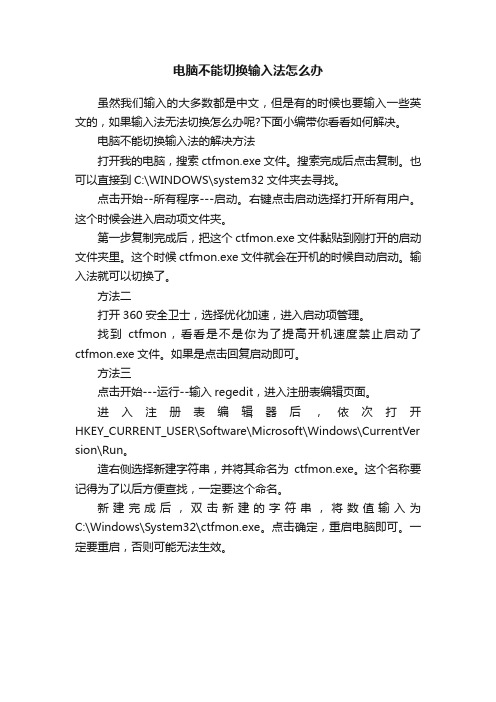
电脑不能切换输入法怎么办
虽然我们输入的大多数都是中文,但是有的时候也要输入一些英文的,如果输入法无法切换怎么办呢?下面小编带你看看如何解决。
电脑不能切换输入法的解决方法
打开我的电脑,搜索ctfmon.exe文件。
搜索完成后点击复制。
也可以直接到C:\WINDOWS\system32文件夹去寻找。
点击开始--所有程序---启动。
右键点击启动选择打开所有用户。
这个时候会进入启动项文件夹。
第一步复制完成后,把这个ctfmon.exe文件黏贴到刚打开的启动文件夹里。
这个时候ctfmon.exe文件就会在开机的时候自动启动。
输入法就可以切换了。
方法二
打开360安全卫士,选择优化加速,进入启动项管理。
找到ctfmon,看看是不是你为了提高开机速度禁止启动了ctfmon.exe文件。
如果是点击回复启动即可。
方法三
点击开始---运行--输入regedit,进入注册表编辑页面。
进入注册表编辑器后,依次打开HKEY_CURRENT_USER\Software\Microsoft\Windows\CurrentVer sion\Run。
造右侧选择新建字符串,并将其命名为ctfmon.exe。
这个名称要记得为了以后方便查找,一定要这个命名。
新建完成后,双击新建的字符串,将数值输入为C:\Windows\System32\ctfmon.exe。
点击确定,重启电脑即可。
一定要重启,否则可能无法生效。
win7输入法不见了只能打英文怎么办
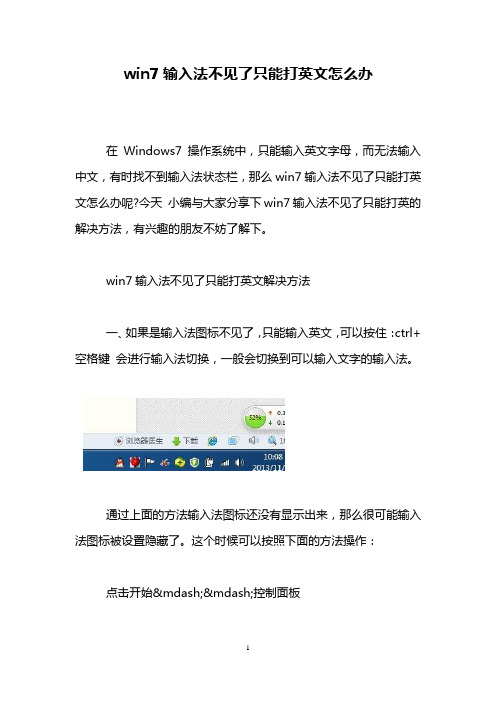
win7输入法不见了只能打英文怎么办
在Windows7操作系统中,只能输入英文字母,而无法输入中文,有时找不到输入法状态栏,那么win7输入法不见了只能打英文怎么办呢?今天小编与大家分享下win7输入法不见了只能打英的解决方法,有兴趣的朋友不妨了解下。
win7输入法不见了只能打英文解决方法
一、如果是输入法图标不见了,只能输入英文,可以按住:ctrl+空格键会进行输入法切换,一般会切换到可以输入文字的输入法。
通过上面的方法输入法图标还没有显示出来,那么很可能输入法图标被设置隐藏了。
这个时候可以按照下面的方法操作:
点击开始——控制面板
在控制面板中选择:时钟、语言和区域
接下来选择:更改显示语言
在下面的窗口中选中:键盘和语音——更改键盘。
如下图
然后在弹出的窗口中选择"语言栏"
在语言栏中,即可看到输入法图标的设置情况,我们可以选择“停靠于任务栏上”。
然后点击确定
下面即可在桌面右下方看到设置的图标
看过“win7输入法不见了只能打英文怎么办”的人还看了:
1.win7中搜狗输入法不能用怎么办
2.win7输入法切不出来怎么办
3.win7系统搜狗输入法不能用怎么办
4.win7输入法切换不了怎么办
5.win7无法切换输入法怎么办
6.关于Win7设置默认输入法的方法
7.win7怎么设置默认输入法。
Win8.1系统无法切换输入法怎么办

Win8.1系统无法切换输入法怎么办
Win8.1系统无法切换输入法怎么办?Win8.1无法切换输入法解决方法。
输入法无法切换的情况会有两种,无法显示出语言栏、输入法无法切换,可以看看是不是更改了热键设置。
那么Win8.1系统无法切换输入法怎么办呢?小编为大家介绍了Win8.1系统无法切换输入法具体的解决方法,下面大家跟着小编一起来了解一下吧。
Win8.1系统无法切换输入法解决方法
要想实现输入法的切换操作,首先必须确保电脑中安装有至少一种输入法。
有关在Win8.1系统中添加输入法的具体方法请参考小编的另外一篇教程:
【Win8.1怎么添加输入法】
下面就来看一下设置切换输入法的具体方法:
右击任务栏左侧“Windows”按钮,从弹出的菜单中选择“控
制面板”项。
在打开的"控制面板“界面中,点击”语言“按钮进入。
在打开的“语言”界面中,点击“高级”设置按钮。
从打开的“高级设置”窗口中,点击“切换输入法”栏目中的“更改语言栏热键”按钮。
在打开的“文本服务和输入语言”窗口中,选中要设置热键的项,点击“更改热键顺序”按钮。
在弹出的窗口中,勾选“启用按键顺序”项,并进行设置,点击“确定”完成设置。
看过“Win8.1系统无法切换输入法怎么办”的人还看了:
1.Win8无法在中文语言中添加英文输入法怎么办
2.怎么设置win8的默认输入法
3.Win8默认输入法的变更方法
4.win8怎么设置输入法
5.Win8系统修改输入法切换顺序的技巧。
电脑突然只能打大写字母的解决方法
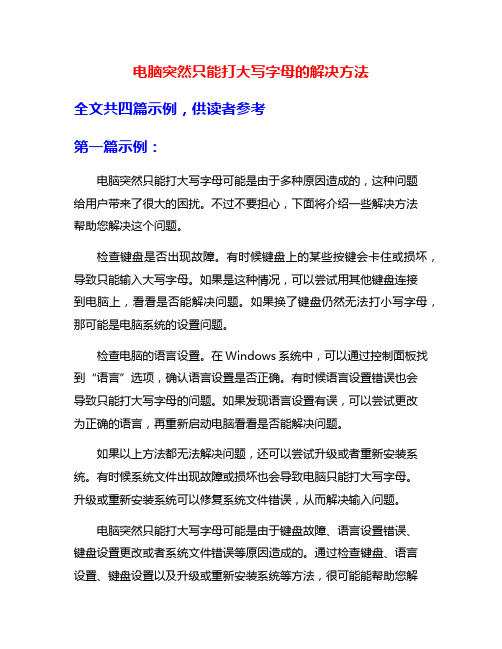
电脑突然只能打大写字母的解决方法全文共四篇示例,供读者参考第一篇示例:电脑突然只能打大写字母可能是由于多种原因造成的,这种问题给用户带来了很大的困扰。
不过不要担心,下面将介绍一些解决方法帮助您解决这个问题。
检查键盘是否出现故障。
有时候键盘上的某些按键会卡住或损坏,导致只能输入大写字母。
如果是这种情况,可以尝试用其他键盘连接到电脑上,看看是否能解决问题。
如果换了键盘仍然无法打小写字母,那可能是电脑系统的设置问题。
检查电脑的语言设置。
在Windows系统中,可以通过控制面板找到“语言”选项,确认语言设置是否正确。
有时候语言设置错误也会导致只能打大写字母的问题。
如果发现语言设置有误,可以尝试更改为正确的语言,再重新启动电脑看看是否能解决问题。
如果以上方法都无法解决问题,还可以尝试升级或者重新安装系统。
有时候系统文件出现故障或损坏也会导致电脑只能打大写字母。
升级或重新安装系统可以修复系统文件错误,从而解决输入问题。
电脑突然只能打大写字母可能是由于键盘故障、语言设置错误、键盘设置更改或者系统文件错误等原因造成的。
通过检查键盘、语言设置、键盘设置以及升级或重新安装系统等方法,很可能能帮助您解决这个问题。
希望以上方法对您有所帮助,让您可以继续愉快地使用电脑。
第二篇示例:电脑在使用过程中出现各种问题是很常见的,比如突然只能打大写字母就是一个比较常见的问题。
这个问题可能会让人感到十分困惑,特别是对于经常需要使用键盘输入文字的人来说,必须得解决这个问题才能继续进行工作或学习。
出现电脑只能打大写字母的问题,可能有很多原因。
有时候是因为键盘设置出了问题,有时候是因为系统设置出了问题,还有可能是因为键盘本身出现了故障。
不过,不管问题出现的原因是什么,我们都可以通过一些方法来解决这个问题。
我们可以检查一下键盘本身是否有故障。
可能是某个键盘按键卡住了,导致一直处于大写状态。
这时候我们可以尝试按下每个按键,看看是否有按键卡住或者有异样。
在英文版的Windows XP中设置中文语言环境
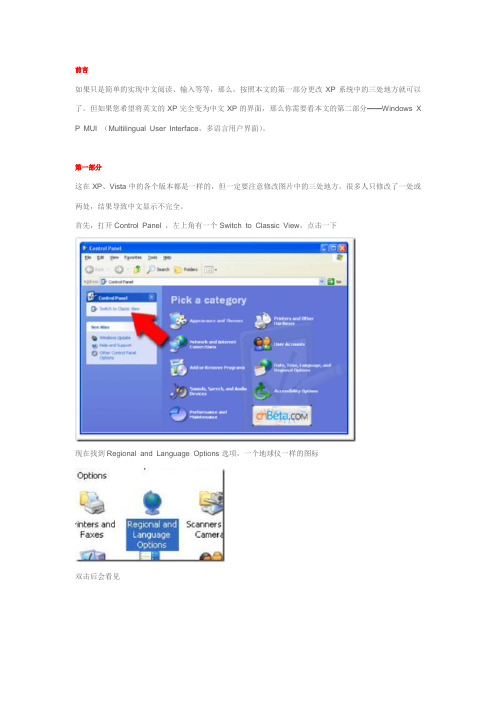
前言如果只是简单的实现中文阅读、输入等等,那么,按照本文的第一部分更改XP系统中的三处地方就可以了。
但如果您希望将英文的XP完全变为中文XP的界面,那么你需要看本文的第二部分——Windows X P MUI (Multilingual User Interface,多语言用户界面)。
第一部分这在XP、Vista中的各个版本都是一样的,但一定要注意修改图片中的三处地方。
很多人只修改了一处或两处,结果导致中文显示不完全。
首先,打开Control Panel ,左上角有一个Switch to Classic View,点击一下现在找到Regional and Language Options选项,一个地球仪一样的图标双击后会看见然后按照下图所示安装“亚洲语言支持”根据你安装XP是否保留了安装文件的情况,在点击Apply后,有可能会要求你插入Windows XP安装光盘,但多数情况下是不需要的。
安装完成后系统需要重启。
重新启动后,我们再回到刚才的Regional and Language Options选项完成上面两幅图的操作后,系统会询问是否通过保留的安装文件来加载语言,选择Yes,然后系统会再一次要求重启,选择Yes。
到这里,你的英文XP已经完整支持中文了。
第二部分MUI是一个很好的东西,可惜的是你需要为此付费,上面OEM版本的价格为149美金,零售版为400美金。
真贵!值得说明一下的,要安装MUI,您的操作系统必须是XP Professional英文版,中文版不可以,Home更加不可能了。
完全版的MUI光盘有两张,第一张包含了繁简体中文、法语、韩文、日文、德语,第二张则包含如西班牙文、俄罗斯文、泰文、捷克语等等。
全套除英文外,共32种语言。
下面以安装简体中文为例(我的为DV D版MUI):接受协议,继续勾选简体中文项,点击OK。
这里,其他选项暂时忽略,以后可以按需要更改的。
安装的过程中,可能需要提供Windows XP安装盘。
笔记本电脑英文怎么转换中文输入法

笔记本电脑英文怎么转换中文输入法
在日常使用笔记本电脑的过程中,有时候我们需要在英文环境下切换到中文输入法。
本文将介绍几种在笔记本电脑上实现英文到中文输入法切换的方法,希望对大家有所帮助。
1. Windows操作系统下的切换
方法一:使用快捷键
在Windows操作系统下,我们可以通过快捷键来方便地切换输入法。
通常情况下,我们可以使用Alt + Shift的组合键来在英文和中文之间进行快速切换。
方法二:通过任务栏语言栏
另一种切换输入法的方法是通过任务栏的语言栏。
在任务栏右下角,我们可以看到显示当前输入法的地方,点击后可以选择需要的输入法进行切换。
2. macOS操作系统下的切换
方法一:使用快捷键
在macOS系统下,切换输入法也可以通过快捷键来实现。
通常情况下,可以使用Command + 空格的组合键来在不同的输入法之间切换。
方法二:通过顶部菜单栏
另一种切换输入法的方式是通过macOS系统顶部菜单栏中的语言图标来进行操作。
点击语言图标,我们可以看到已安装的多种输入法,通过选择相应的输入法即可完成切换。
3. Ubuntu操作系统下的切换
方法一:使用快捷键
在Ubuntu系统下,同样也可以通过快捷键来切换输入法。
一种常用的方法是使用Ctrl + Space的组合键进行英文到中文输入法的切换。
方法二:通过系统设置
在Ubuntu系统中,我们还可以通过系统设置中的。
怎样切换中文输入法

怎样切换中文输入法
有些用户(特別是win8用戶)会遇到这种情况:搜狗拼音输入法只能输入英文而不能切换成中文使用,该如何解决呢?接下来就是店铺精心整理的一些关于怎样切换中文输入法的相关资料,供你参考。
切换中文输入法的方法
首先測試一下通用切換鍵是否起作用。
即同時按住Ctrl鍵和空格鍵,看是否能切換中英文。
點擊任務欄的輸入法圖標,選擇語言首選項,或者點擊控制面板下的語言。
如下圖所示,在有搜狗拼音輸入法的語言中點擊後方的選項按鈕。
找到搜狗拼音輸入法,點擊其後的選項。
點擊左側邊欄的按鍵,在中英文切换項目下,查看是"Shift" 、"Ctrl",還是無,此處是什么,按下相应的键,看是否可以切换中英文了。
快速切换输入法语言快捷键

快速切换输入法语言快捷键随着全球化的发展和交流的增加,我们经常需要在不同的语言之间进行切换。
在电脑和手机等设备上,我们经常需要切换输入法语言来适应不同的场景和需求。
为了提高效率和方便操作,快速切换输入法语言的快捷键成为了必备技能之一。
本文将介绍几种常用的快速切换输入法语言的方法和快捷键,帮助您在多语言环境下更加便捷地进行操作。
一、Windows系统对于使用Windows操作系统的用户来说,以下是几种常用的快速切换输入法语言的方法:1. Alt+Shift:按住Alt键和Shift键,同时按下两个键,即可快速切换输入法语言。
这是Windows系统默认的快捷键,简单实用。
2. Win+Space:按住Windows徽标键(即通常所说的Win键)和Space空格键,同时按下两个键,即可快速切换输入法语言。
这也是Windows系统中常用的快捷键,方便实用。
3. Ctrl+Shift:按住Ctrl键和Shift键,同时按下两个键,即可快速切换输入法语言。
此方法适用于Windows系统的旧版本,用户仍可使用该快捷键进行操作。
总之,Windows系统提供了多种切换输入法语言的快捷键,灵活可选,用户可根据个人习惯和需求进行选择和操作。
二、Mac系统对于使用Mac操作系统的用户来说,以下是几种常用的快速切换输入法语言的方法:1. Control+Space:按住Control键和Space空格键,同时按下两个键,即可快速切换输入法语言。
这是Mac系统默认的快捷键,操作简单。
2. Option+Space:按住Option(也称为Alt)键和Space空格键,同时按下两个键,即可快速切换输入法语言。
这是Mac系统中另一种常用的快捷键,方便实用。
3. Command+Space:按住Command键(即⌘键)和Space空格键,同时按下两个键,即可快速切换输入法语言。
此方法适用于较早版本的Mac系统,用户仍可使用该快捷键进行切换。
Win11输入法切换不了怎么办?怎么设置win11输入法切换快捷键

第四步 选择切换键盘布局快捷键,点击确定,再次点击确定即可
以上就是小编给大家分享的win11输入法无法切换的修复教程了,希望此篇教程能够帮助到你!
windows11系统中默认输入法是可以自己设置的下面我们就来看看win11默认输入法设置为中文的技巧详细请看下文介绍
Win11输入法切换不了怎么办?怎么设置 win11输入法切 换快捷键
win11输入法切换不了怎么版?最近很多win11用户发现系统无法更换输入法了,是什么原因造成的呢?又该如何解决呢?下 面小编给大家分享一下Win11输入法无法切换的修复方法吧! 第一步 右键点击空白处,选择显示设置
电脑输入法变成繁体字解决方法
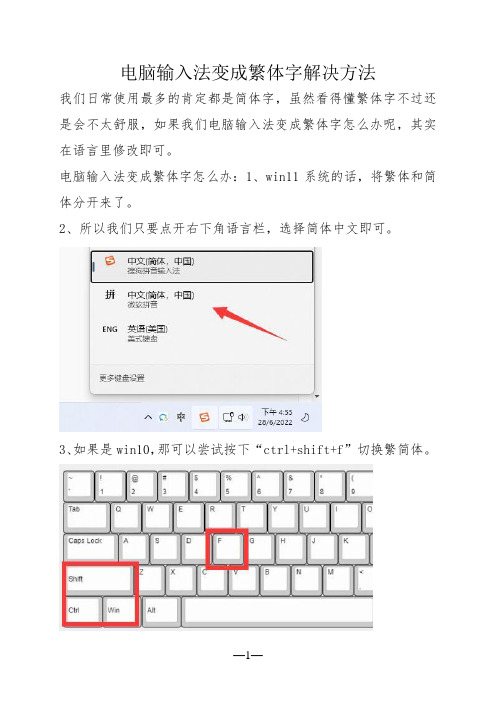
电脑输入法变成繁体字解决方法
我们日常使用最多的肯定都是简体字,虽然看得懂繁体字不过还是会不太舒服,如果我们电脑输入法变成繁体字怎么办呢,其实在语言里修改即可。
电脑输入法变成繁体字怎么办:1、win11系统的话,将繁体和简体分开来了。
2、所以我们只要点开右下角语言栏,选择简体中文即可。
3、如果是win10,那可以尝试按下“ctrl+shift+f”切换繁简体。
4、还是不行的话可以进入“设置”的“时间和语言”
5、然后找到输入法,打开“选项”
6、最后在常规设置里将选择字符集改成“简体中文”就可以了。
怎么设置输入法默认为英文

怎么设置输入法默认为英文
我们在安装了獀狗拼音、QQ五笔等输入法后,会将系统默认的输入法改成这些输入法,且默认状态就是中文,而实际上很多地方一开始一定是输入英文的,导致我们更多时候还是需要再按一次shift键切换到英文语言状态才行,该怎么设置呢?下面店铺整理了设置输入法默认为英文的解决方法,供你参考。
设置输入法默认为英文的解决方法
比如,我们经常会需要输入验证码,而验证码一般是英文和数字的,默认为中文状态时就需要我们按shift切换到英文输入状态了,很不方便:
这里以QQ五笔为例。
其实这时我们只需要右击输入法指示条除键盘外的任意位置,再从弹出的菜单中选择“属性设置...”命令:在弹出的输入法属性设置对话框中选择左侧的“高级设置”,将右侧的“语言”从“中文”选择到“英文”,再单击“确定”按钮保存设置即可
4 重新切换一下输入法可以看到输入已经默认为英文输入状态了。
你可能会喜欢的:。
笔记本键盘输入法切换不了怎么办

笔记本键盘输入法切换不了怎么办笔记本键盘输入法切换不了怎么办如果你的笔记本不能进行字母变数字切换,出现这种情况一是你的键盘按键有问题,二是软件兼容性的问题,这时我们就得通过另一种方法来进行笔记本键盘字母变数字。
下面,我们就来看看键盘输入法切换不了的解决方法。
原因一、部分字母打出来是数字,导致打不出1、Fn+NUMLOCK切换法我们先按住【Fn键】(Fn键一般在键盘的左下角),再按【Num Lk】(Num Lk一般在右上角,F11键的上面,当然不同的笔记本所在位置有所不同),我们可以按这二个组合键进行字母变数字,这也是最常用的方法。
2、屏幕键盘切换法上面的方法一如果你的笔记本不能进行字母变数字切换,出现这种情况一是你的键盘按键有问题,二是软件兼容性的问题,这时我们就得通过另一种方法来进行笔记本键盘字母变数字,具体方法步骤如下:点击【开始】菜单,然后选择【程序】,然后选择【附件】,再选【择辅助工具】,找到【屏幕键盘】,进入屏幕键盘设置,在屏幕键盘的小键盘区有一个【NLK键】,点击这个键就以以了,这样就实现了笔记本键盘字母变数字的切换了。
原因二、笔记本的输入法切换不了1、利用鼠标右键点击桌面右下角的输入法,然后在弹出的菜单中选择设置选项。
2、在弹出的界面中,我们选择不需要的输入法,然后点击删除即可,之后点击确定退出即可。
原因三、笔记本键盘出故障了1、首先可能用户粗心操作造成的。
硬件问题包括因为笔记本电脑小键盘数字键和字母键是整合在一起的,一般按fn Numlk 键可以智能切换到小数字键盘。
有的`时候我们按字母键变成数字了的原因了。
所有买笔记本的看下说明书哦。
2、当然这个失误一下就解决了,但是如果还是没用的话,那么可能是按键失灵了,有的时候,我们按下键盘,会出现好多乱七八糟的的字母或数字。
那可能是其中有一个键被按下去了,没弹上来的原因,这样就对键盘逐一检查排除了。
4、在点击“下一步”进入“选择要为此硬件安装的设备驱动程序”页去掉复选框“显示兼容硬件”前的小勾。
